Para nadie es un completo secreto que existen una gran cantidad de herramientas que nos pueden ayudar a descargar archivos de servidores torrent. En este artículo mencionaremos a determinadas aplicaciones gratuitas, que puedes emplear para realizar una tarea opuesta. Esto quiere decir, que fácilmente podríamos Crear Archivos Torrent siempre y cuando, vayamos a realizarlo con nuestra información personal y para compartirla con amigos o familiares de forma legal.
No está demás, mencionar a todos que las aplicaciones recomendadas en este artículo deben ser utilizadas única y exclusivamente bajo la responsabilidad de cada persona. No nos hacemos responsables por lo que hagas con ellas, pues bajo ningún concepto estamos de acuerdo con la piratería que podrían llegar a fomentar algunas personas. Luego de haber hecho el respectivo “descargo de responsabilidad” mencionaremos, que fácilmente podríamos Crear Archivos Torrent siempre y cuando tengamos a la mano las herramientas correctas.
Información adicional que deberías conocer de los Torrent
- Windows Store permite el ingreso de una herramienta para descargar archivos Torrent
- zBigz te ayudará a descargar archivos Torrent sin ningún cliente específico en Windows
- Como descargar archivos Torrent sin uTorrent
- ¿Porque deberíamos descargar archivos Torrent?
1. Crear Archivos Torrent con BitTorrent o uTorrent
Aún cuando estas dos herramientas pertenecen a diferentes desarrolladores, pero la interfaz es prácticamente la misma a la hora de Crear Archivos Torrent en Windows.
Es por tal motivo, que los pasos para Crear Archivos Torrent pueden ser utilizados tanto en una como en otra herramienta. Debido a ello, primordialmente nos apoyaremos en BitTorrent aunque recalcamos nuevamente, que los pasos pueden ser seguidos también con el otro cliente.
Ahora bien, lo primero que debes hacer es tratar de dirigirte hacia la URL oficial del desarrollador de cualquiera de estas herramientas, para descargar al respectivo cliente que instalaras en Windows. Una vez que lo hagas, deberás hacer clic en la opción de “Archivo” y después seleccionar a “Crear Nuevo Torrent”.
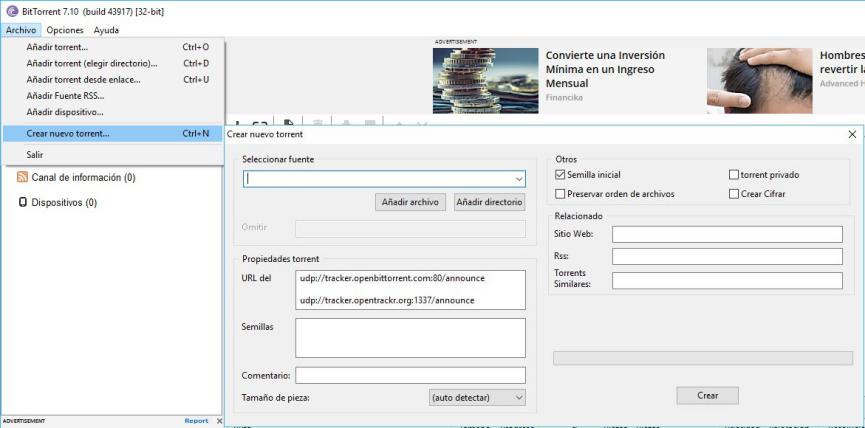
En la parte superior hemos colocado una captura que corresponde a este cliente (BitTorrent) y cuya interfaz de trabajo es bastante fácil e intuitiva de reconocer. En la primera línea, podrás utilizar cualquiera de los botones para añadir un archivo o directorio. Estos elementos formarán parte de tu nueva creación torrent. Un poco más abajo (en Propiedades Torrent) deberás colocar al respectivo rastreador. En las herramientas que hemos mencionado, generalmente ya viene configurado el respectivo rastreador. Aún cuando puedes utilizar a varios de ellos, pero uno es suficiente para conseguir el efecto deseado.
Solamente tienes que rellenar los respectivos campos según sea lo que desees compartir con tus amigos. Por ejemplo, el área de comentarios, el sitio web que tengas actualmente, un feed RSS entre otras cuantas alternativas más. Aquí también podrás ver, algunas casillas que puedes activar o mantener desactivadas. Por ejemplo, si vas a Crear Archivos Torrent para compartir únicamente con determinado grupo de personas, entonces deberías marcar la casilla de “privado” para que nadie más lo pueda revisar.
2. Crear Archivos Torrent con TDMarker
TDMarker es una alternativa completamente diferente a lo que hemos sugerido un poco más arriba. La herramienta Bittorent o uTorrent puede ser utilizada para descargar este tipo de elementos de algunos servidores especializados. De acuerdo a los pasos que mencionamos anteriormente, también podríamos emplear una de sus funciones para Crear Archivos Torrent.
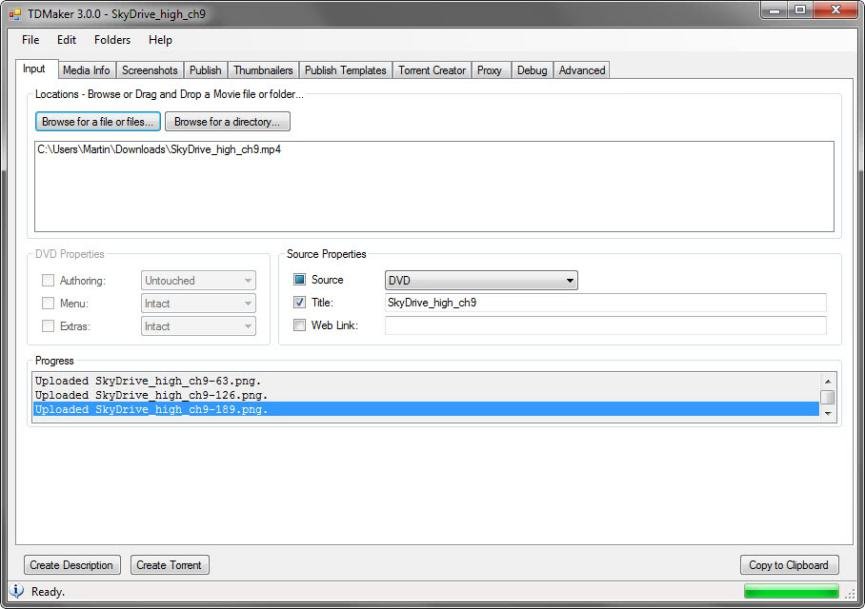
La alternativa actual no nos ayudará a descargar este tipo de elementos sino más bien, a crearlos rápida y fácilmente. Lo único que necesitas hacer, es buscar al botón para seleccionar el archivo que deseas convertir y posteriormente, hacer clic en el otro que te ayuda a subirlo a los respectivos servidores. Por supuesto que existen más botones, pestañas y opciones para emplear, las cuales pueden ser usadas por usuarios más experimentados en este tipo de tareas.
3. Crear Archivos Torrent con BitComet
Esta alternativa también puede ser utilizada para descargar elementos de los respectivos servidores. Dentro de su interfaz existe una opción que nos ayudará a poder Crear Archivos Torrent. Para ello, sólo deberías utilizar el atajo de teclado “CTRL + M” y posteriormente, hacer la respectiva selección.
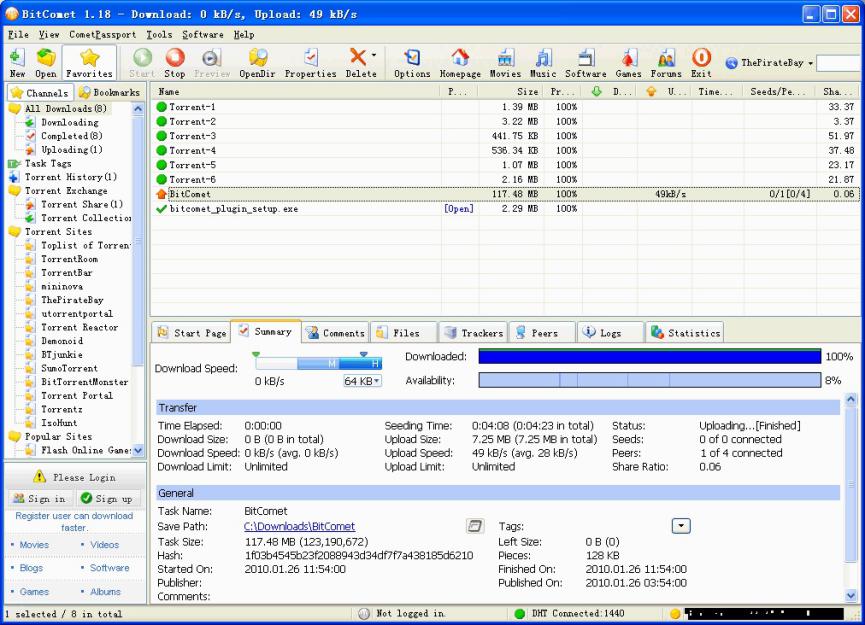
La conveniencia de esta alternativa se encuentra, en que el usuario tiene la posibilidad de disponer de una vista previa de lo que esté descargando. Si es un vídeo, eso será lo que se mire. Además de ello, con la herramienta también se pueden encontrar nuevas semillas mientras se esta ejecutando la siembra.
Dentro de la selección del elemento para Crear Archivos Torrent aparecerá una pequeña ventana emergente en donde tendremos que activar la casilla que dice “habilitar redes públicas DHT”; esto es de gran ayuda si vamos a permitir, que nuestro PC sea utilizado como rastreador para este archivo creado.
Conclusiones generales
Cualquiera de las herramientas que hemos mencionado anteriormente pueden ser utilizadas para Crear Archivos Torrent aunque, existen muchas otras cuantas más que lastimosamente, no las podemos mencionar en este artículo.
Volvemos a dejar clara la situación a todos, y es que estas herramientas para Crear Archivos Torrent deben ser utilizadas siempre para compartir información personal únicamente con determinado número de contactos y amigos. Bajo ningún concepto se debe emplear este tipo de alternativas para fomentar la piratería y peor aún, para divulgar información de otras personas al mundo entero.






